电脑怎么定时关闭 怎样在Windows系统中设置电脑定时关机
更新时间:2024-07-11 10:50:37作者:jiang
在日常使用电脑的过程中,有时候我们可能会忘记关机而导致电脑长时间待机,浪费电力和影响设备寿命,为了避免这种情况的发生,我们可以在Windows系统中设置电脑定时关机。通过简单的设置,我们可以让电脑在指定的时间自动关机,不仅节省能源,还能有效保护设备。接下来就让我们来看看如何在Windows系统中设置电脑定时关机吧。
操作方法:
1.按“win+R”,win一般是在键盘最下面一排Ctrl 和Alt 之间的像窗户的标志按键,按住win,再按下字母R键,电脑左下角会出现运行对话框,如下图
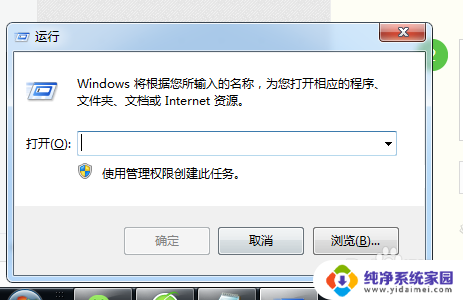
2.在对话框的编辑栏里输入“Shutdown -s -t 600”(注:引号不输入,“-s”“-t”及“600”前面均有一个空格。其中的数字代表的是时间,单位为秒,如上600即代表10分钟)想设置几天后关机就算出到那时有多少秒,然后把结果代替上面的600即可
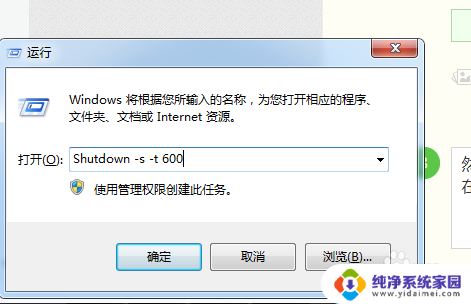
3.然后点击“确认”,完成设置。此时,系统会弹出系统提示对话框。提示系统将在10分钟内关闭,有的电脑可能是在任务栏右边冒泡提醒,而且几秒后就会自动消失,所以要注意看看有没有显示设置正确。
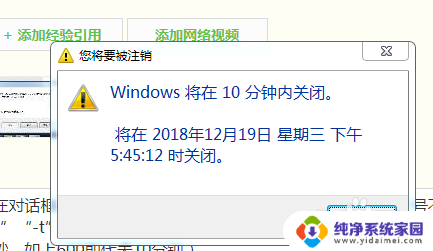
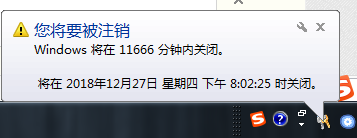
以上是电脑如何定时关闭的全部内容,如果您遇到类似问题,可以参考本文介绍的步骤进行修复,希望对大家有所帮助。
电脑怎么定时关闭 怎样在Windows系统中设置电脑定时关机相关教程
- 怎么设定定时关机 怎样在电脑上设置定时关机
- 如何给电脑定时关机 怎样在电脑上设置定时关机
- 电脑设置时间关机怎么设置 怎样设置电脑自动定时关机
- 如何定时开关电脑 电脑怎样设置定时关机
- 电脑设置定时开关机怎么设置 如何设置电脑定时开关机
- xp电脑设置定时关机 XP系统自动定时关机设置方法
- 台式电脑怎么定时关机呢 电脑定时关机设置方法
- 电脑关机定时怎么设置 电脑如何定时关机
- 台式电脑怎么定时关机 台式电脑如何设置定时关机程序
- windows 定时关机指令 windows系统中利用命令来实现定时关机的步骤
- 笔记本开机按f1才能开机 电脑每次启动都要按F1怎么解决
- 电脑打印机怎么设置默认打印机 怎么在电脑上设置默认打印机
- windows取消pin登录 如何关闭Windows 10开机PIN码
- 刚刚删除的应用怎么恢复 安卓手机卸载应用后怎么恢复
- word用户名怎么改 Word用户名怎么改
- 电脑宽带错误651是怎么回事 宽带连接出现651错误怎么办